Obnovte dialógové okno Otvoriť a Uložiť ako v systéme Windows 10
V systéme Windows 10 je takmer každá aplikácia, ktorá pracuje s používateľskými súbormi, schopná zobraziť dialógové okno Otvoriť a Uložiť ako. Tieto dva dialógy vyzerajú dosť podobne, ale každý má svoj vlastný účel, ako je zrejmé z ich názvu. Dialógové okno Otvoriť umožňuje používateľovi vybrať súbor alebo priečinok. Dialógové okno Uložiť umožňuje používateľovi vybrať cieľový priečinok a názov súboru, ktorý sa má uložiť.
Reklama
Systém Windows dokáže uložiť nastavenia dialógových okien Otvoriť a Uložiť, takže keď ich najbližšie otvoríte, budú vyzerať presne tak, ako keď ste ich použili naposledy. Systém Windows si pamätá veľkosť dialógového okna, nastavenia zobrazenia a miesto posledného prehliadania (pri niektorých aplikáciách táto funkcia nie je podporovaná). Ak je dialógové okno Otvoriť alebo Uložiť ako nesprávne, môžete ho skúsiť obnoviť.
V systéme Windows 10 sú parametre dialógového okna Otvoriť a Uložiť ako uložené pod nasledujúcimi kľúčmi databázy Registry:
Pre klasické dialógy:
HKEY_CURRENT_USER\SOFTWARE\Microsoft\Windows\CurrentVersion\Explorer\ComDlg32
Nasledujúca snímka obrazovky zobrazuje klasický dialóg.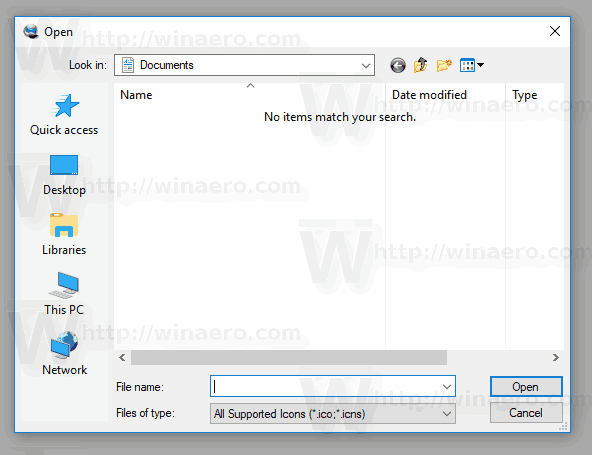
Pre novšie dialógové okno Otvoriť:
HKEY_CURRENT_USER\SOFTWARE\Microsoft\Windows\CurrentVersion\Explorer\CIDOpen

Pre dialógové okno Uložiť ako:
HKEY_CURRENT_USER\SOFTWARE\Microsoft\Windows\CurrentVersion\Explorer\CIDSave
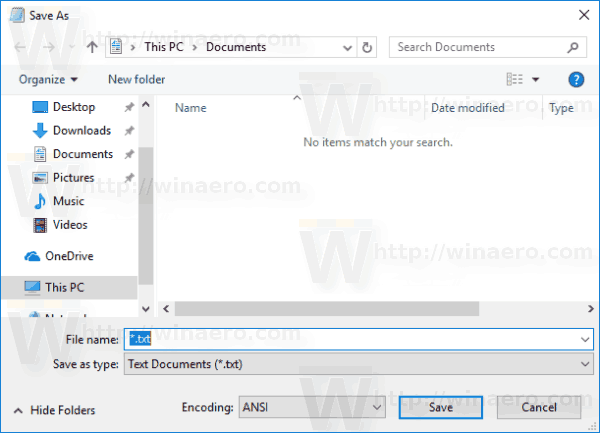
Ak chcete obnoviť dialógové okná Otvoriť a Uložiť ako v systéme Windows 10, musíte urobiť nasledovné.
- Zatvorte všetky spustené aplikácie.
- Otvorené Editor databázy Registry.
- Prejdite na nasledujúci kľúč databázy Registry:
HKEY_CURRENT_USER\SOFTWARE\Microsoft\Windows\CurrentVersion\Explorer\
Tip: Môžete prístup k požadovanému kľúču databázy Registry jedným kliknutím.
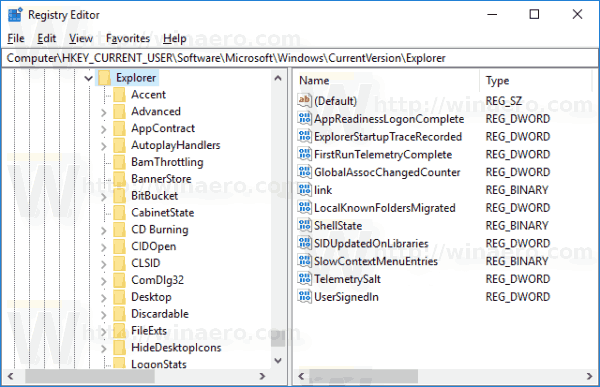
- Vymažte uvedené podkľúče jeden po druhom.
ComDlg32 CIDOpen CIDSave
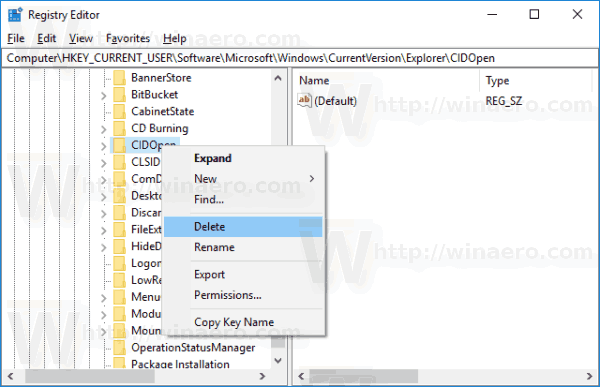
Prípadne môžete použiť nasledujúce vylepšenie databázy Registry:
Editor databázy Registry systému Windows, verzia 5.00 [-HKEY_CURRENT_USER\SOFTWARE\Microsoft\Windows\CurrentVersion\Explorer\ComDlg32] [-HKEY_CURRENT_USER\SOFTWARE\Microsoft\Windows\CurrentVersion\Explorer\CIDOpen] [-HKEY_CURRENT_USER\SOFTWARE\Microsoft\Windows\CurrentVersion\Explorer\CIDSave]
Skopírujte a vložte text vyššie do programu Poznámkový blok a uložte ho ako súbor *.reg. Po dvojitom kliknutí na súbor a potvrdení operácie importu budú mať dialógové okná predvolený vzhľad.
Ak chcete ušetriť čas, môžete si odtiaľto stiahnuť nasledujúci súbor databázy Registry pripravený na použitie:
Stiahnite si súbor databázy Registry
To je všetko.


